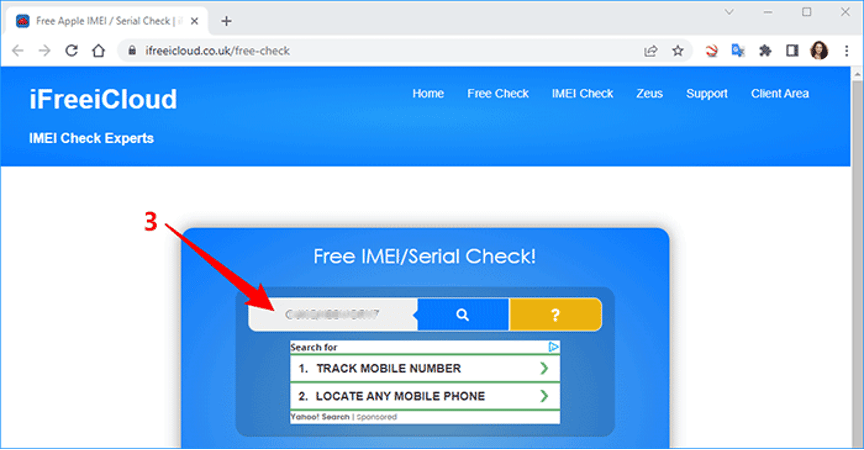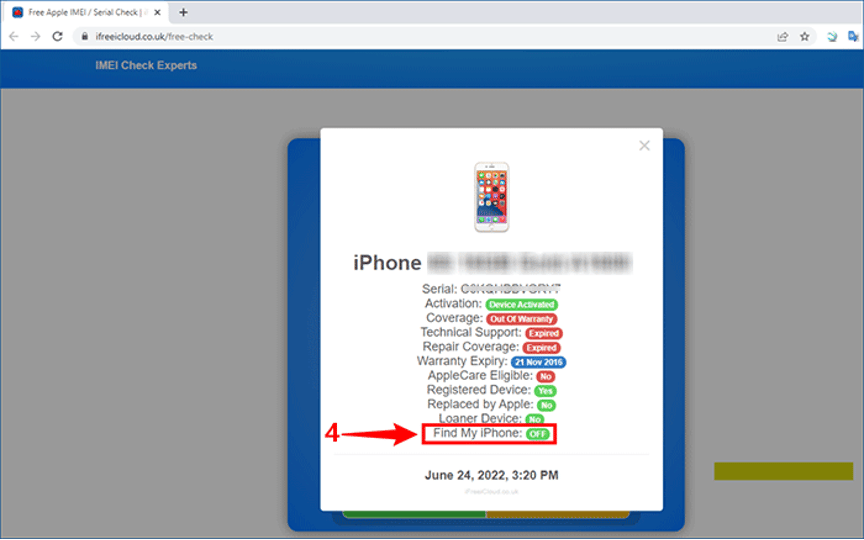Como sair do iCloud sem senha no iOS 14/15
Publicados: 2022-08-09“Meu ex me deu um iPhone 11 há um ano e foi ativado com seu ID Apple. Agora que terminamos, quero fazer login no meu próprio Apple ID porque obviamente não quero mais que meu iPhone seja vinculado ao Apple ID dele. O problema é que, quando tento sair do ID Apple, ele solicita a senha do ID Apple, que não conheço. Existe alguma maneira de sair do Apple ID/iCloud sem digitar uma senha?”
Sair do iCloud no seu iPhone ou iPad requer uma senha de ID Apple, mas você não sabe ou esqueceu? O melhor curso de ação nessa situação é pedir ajuda ao proprietário anterior ou redefinir a senha do ID Apple. Mas e se nenhuma das abordagens funcionar para você? Então é aí que entra este artigo. Demonstraremos como sair do iCloud sem uma senha em um iPhone ou iPad executando iOS 9/10/11/12/13/14/15.
- É possível sair do iCloud sem uma senha?
- Saia do iCloud sem uma senha via iSumsoft iLock Refixer
- Uma redefinição de fábrica desconecta você do iCloud?
É possível sair do iCloud sem uma senha?
Você pode estar se perguntando se é possível sair do iCloud sem uma senha. A resposta, claro, é sim. Agora, vamos primeiro explorar o que está por trás desse problema e como ele funciona.
Primeiro, você deve saber que seu iPhone requer uma senha de ID Apple para sair do iCloud porque o Find My está ativado. Este é um recurso de segurança da Apple que impede o login não autorizado quando o iPhone é roubado ou perdido.
Quando um ID Apple está conectado no seu iPhone, o Find My é ativado por padrão. Em seguida, se você tentar realizar ações confidenciais no iPhone, como desativar o Buscar, sair do iCloud e apagar todo o conteúdo e configurações, será solicitada a senha do ID Apple. E não há como ignorar a página de entrada de senha do Apple ID neste caso.
Quando o Find My está ativado, obviamente é impossível sair do iCloud do aplicativo Configurações no seu iPhone sem uma senha. Este é, sem dúvida, um grande problema para aqueles que esqueceram a senha do ID Apple e não podem recuperá-la, ou que têm o ID Apple de outra pessoa conectado ao iPhone. Felizmente, existem truques ou ferramentas especiais que você pode usar para sair do iCloud sem uma senha.
Saia do iCloud sem uma senha via iSumsoft iLock Refixer
iSumsoft iLock Refixer, a ferramenta de remoção do iCloud poderosa e fácil de usar, é a maneira mais segura e confiável de sair do iCloud sem uma senha. A ferramenta primeiro desativará o Find My iPhone sem uma senha e, em seguida, removerá completamente o ID Apple das configurações do iCloud do iPhone. Depois disso, você poderá continuar usando seu iPhone normalmente e entrar com uma conta diferente do iCloud. Siga os passos abaixo.
Passo 1: Faça backup do seu iPhone.
Sair do iCloud sem uma senha pode apagar seus dados de usuário, como fotos e contatos. Portanto, faça backup do seu iPhone com antecedência, por precaução.
Etapa 2: faça o jailbreak do seu iPhone e desligue sua conexão de rede.
Para usar o iSumsoft iLock Refixer para sair do iCloud sem uma senha, seu iPhone deve primeiro ser desbloqueado. Você pode estar hesitante em fazer o jailbreak do seu iPhone. Não tenha medo, o jailbreak é apenas temporário. Um breve jailbreak não deve afetar negativamente o dispositivo, e você pode remover o jailbreak com uma simples reinicialização depois de sair do iCloud.
Você pode desbloquear seu iPhone usando qualquer método com o qual esteja familiarizado. Ou você pode consultar os dois tutoriais detalhados listados abaixo.
- Como desbloquear o iPhone no Windows
- Como fazer o jailbreak do iPhone no Mac
Após o jailbreak do seu iPhone, desative a conexão de rede, incluindo WIFI e dados de celular.
Etapa 3: desative o Buscar.
Certifique-se de que seu iPhone esteja conectado ao seu PC por meio de um cabo Lightning para USB, baixe e execute o iSumsoft iLock Refixer no seu PC e, em seguida, escolha Desligar FMI na página do software.
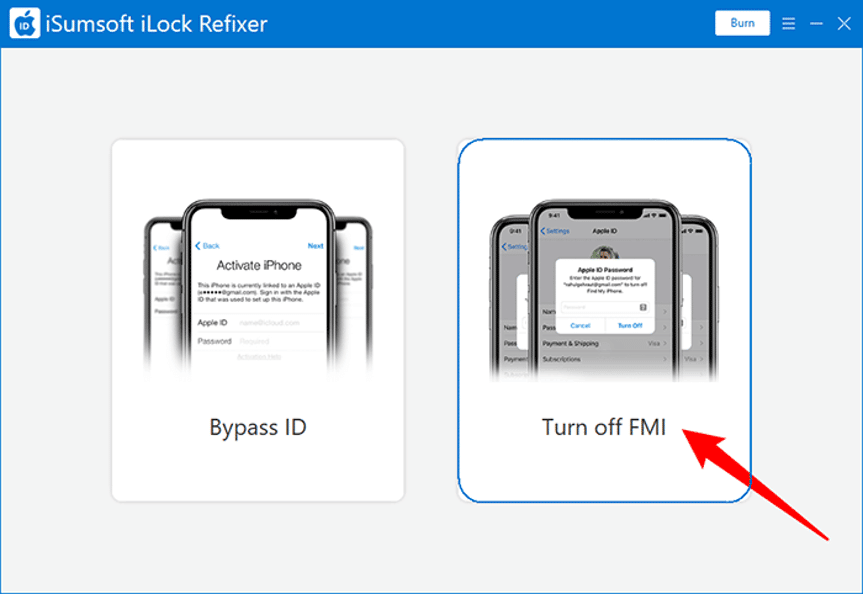

Na próxima página, clique em Iniciar e a ferramenta começará a desativar o Find My para o seu iPhone. Sempre mantenha o computador conectado à Internet e o iPhone conectado ao computador e aguarde até que a desativação do Find My seja concluída.
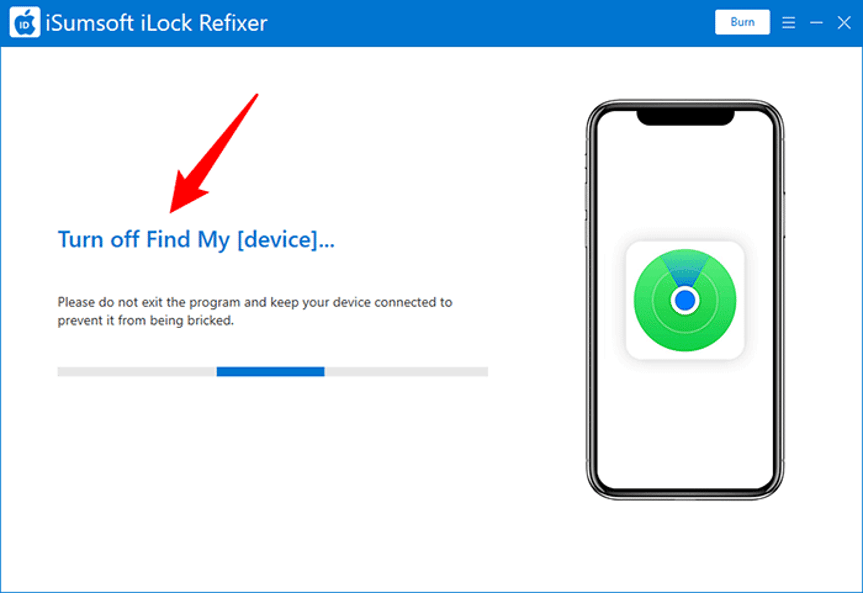
Quando a desativação do Find My estiver concluída, você será solicitado a consultar o status do Find My para o seu iPhone. Esta é uma etapa necessária para garantir que você possa sair do iCloud com sucesso sem uma senha. Então, o que você precisa fazer aqui é:
- Clique no botão Copiar. Isso copiará o número de série do seu iPhone.
- Clique no botão Consulta. Isso abrirá uma página da Web para consultar as informações do dispositivo Apple.
- Digite ou cole o número de série do seu iPhone na página da web e pressione Enter.
- Quando o resultado da consulta for exibido, verifique o status do Find My iPhone.
- Caso o resultado da consulta mostre que o Find My iPhone está ativado, reinicie a ferramenta e tente desativar o Find My novamente. Se o resultado mostrar que o Find My iPhone está desativado, vá para a próxima etapa para sair do iCloud sem uma senha.
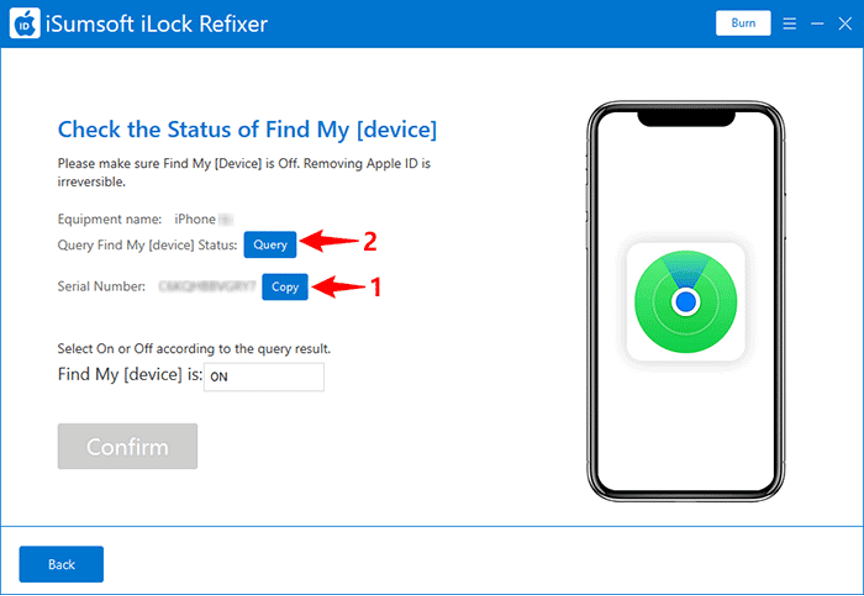
Etapa 3: saia do iCloud sem uma senha.
Depois de confirmar que o Find My iPhone está desativado, selecione OFF e clique em Confirmar na página do software.
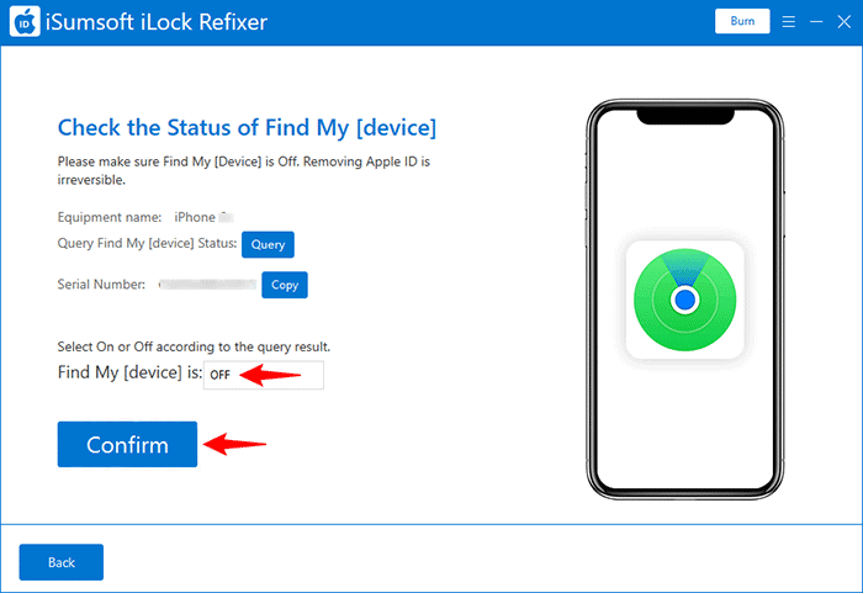
Assim que você clicar em Confirmar, a ferramenta começará a remover o ID Apple do seu iPhone sem uma senha.
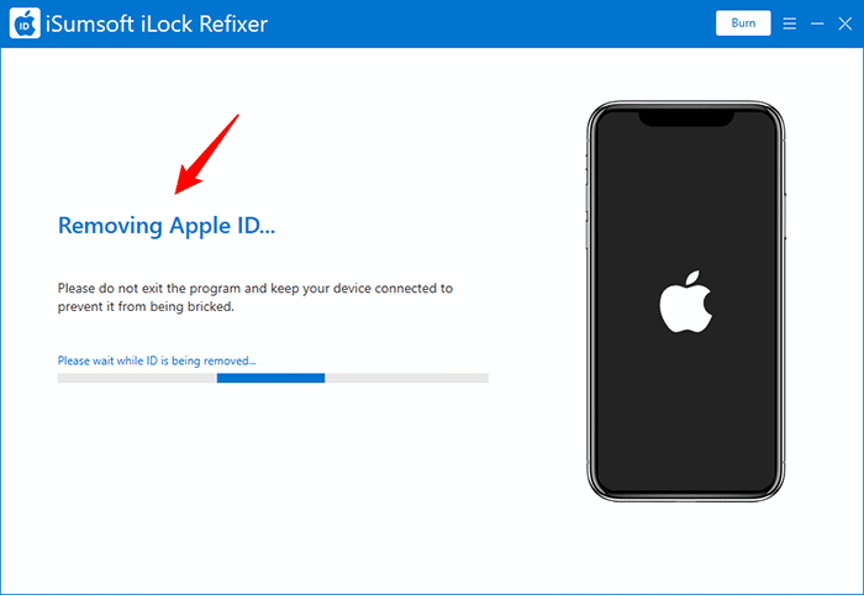
Em breve, você receberá uma mensagem de sucesso na página do software. Neste ponto, seu iPhone será reiniciado e, quando você acessar as Configurações do iCloud, descobrirá que o ID da Apple foi desconectado com sucesso.
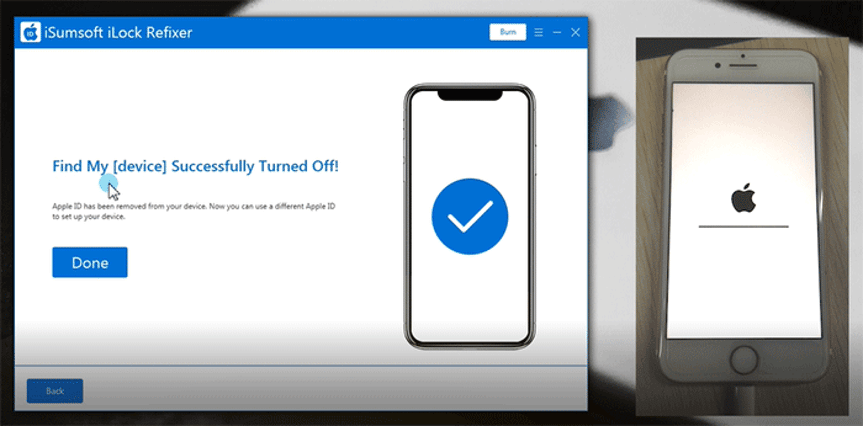
Uma redefinição de fábrica desconecta você do iCloud?
Não, uma redefinição de fábrica não ajuda a desconectá-lo do iCloud nessa situação devido ao recurso Localizar. “Find My” inclui o recurso de bloqueio de ativação, que impede o acesso não autorizado e a ativação do iPhone após uma redefinição de fábrica.
Se você usar o iTunes para forçar uma redefinição de fábrica no seu iPhone sem primeiro desativar o Buscar ou sair do iCloud, o Bloqueio de Ativação aparecerá, solicitando o ID Apple e a senha que foram usados no seu iPhone. Sem o ID e a senha da Apple sincronizados anteriormente, você não poderá desbloquear o Bloqueio de Ativação e acessar seu iPhone. Nesse caso, as coisas ficam mais complicadas e, eventualmente, você pode precisar recorrer à ajuda do suporte da Apple. Portanto, nunca tente uma redefinição de fábrica levemente.